Editor de vídeo versátil - Wondershare Filmora
Editor fácil de usar e poderoso.
Vários efeitos para escolher.
Tutoriais detalhados fornecidos pelo canal oficial.
As pessoas estão usando diferentes tipos de fontes para expressar e apresentar suas emoções ou sentimentos perfeitamente. Mais comumente, as pessoas adoram compartilhar diferentes tipos de imagens, músicas, vídeos e outras coisas de mídia. Devido a isso, algumas pessoas estão tentando descobrir como adicionar música ao status do WhatsApp para apresentar seus sentimentos com perfeição e facilidade.
Aqui, as pessoas procuram muitas informações, como – como criar um bom status, a melhor maneira de adicionar música, qual aplicativo ou fonte pode servir ao propósito e assim por diante. Com a ajuda dos parágrafos a seguir, você será apresentado a tudo e obterá alguma clareza.
Parte 1: Posso adicionar música ao status do WhatsApp?
Muitas pessoas estão interessadas em descobrir como podem fazer upload de algum tipo de áudio ou música no status do WhatsApp. Caso você queira fazer upload e procurar as melhores opções, aqui você obterá detalhes completos.
Método 1: Grave o seu próprio
A maneira mais fácil de ajudá-lo a adicionar alguma música ou áudio ao status do WhatsApp é gravando o seu próprio usando o dispositivo móvel. Você pode tornar isso possível seguindo um pequeno procedimento. Aqui, você terá informações completas sobre o procedimento.
Passo 1: Reproduza a música
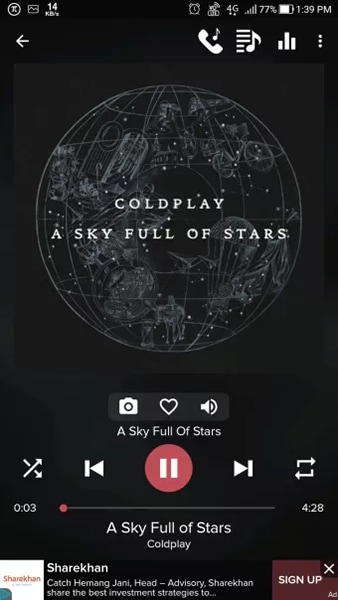
Em primeiro lugar, você deve tentar escolher um aplicativo de reprodução de música do seu dispositivo e reproduzir a música que deseja adicionar ao status do WhatsApp. Agora, você deve deixar o áudio tocando em segundo plano e abrir o aplicativo WhatsApp. Durante este procedimento, você deve reproduzir a música usando um alto-falante em vez de fone de ouvido.
Passo 2: Grave com o WhatsApp
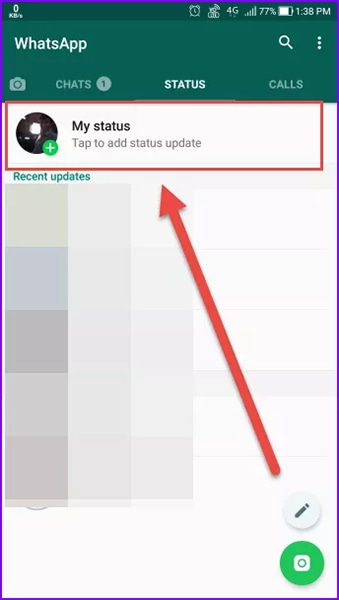
Agora é hora de começar a gravar usando seu próprio dispositivo. Aqui, você deve acessar primeiro o aplicativo do WhatsApp e não parar de reproduzir a música. Agora, você deve ir para a guia de status e começar a gravar o vídeo. Ao gravar um vídeo, você deve garantir que a música continue tocando no volume máximo. Isto irá ajudá-lo a obter gravações com alta qualidade de música.
Passo 3: Status de upload
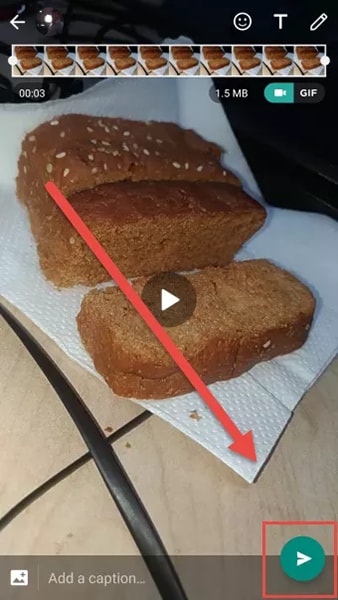
Depois de gravar, você deve visualizar tudo e certificar-se de que está perfeito. Você deve prosseguir com o upload do conteúdo. Aqui, você pode ver o botão verde e clicar nele. Agora, todos os indivíduos podem ver seu status de upload de acordo com suas necessidades.
É o processo completo que pode ajudá-lo a obter o áudio perfeito para o seu status do WhatsApp.
Método 2: Use um software de edição
Outro método importante que pode ajudá-lo a adicionar áudio ao status do WhatsApp é o software de edição de vídeo. Ao usar esses tipos de software, você pode aproveitar vários benefícios. Aqui, você pode colocar o áudio ou a música desejada conforme sua preferência. Quando se trata de recursos visuais, você pode configurá-los de acordo com seus requisitos, como usar um vídeo, uma imagem ou alguns efeitos visuais. Para todas essas coisas, você precisa escolher o melhor software primeiro.
Essas são duas maneiras pelas quais você pode colocar uma faixa de áudio no status do WhatsApp.
Parte 2: Como adicionar música com vídeo no status do WhatsApp?
As pessoas não estão interessadas em considerar a opção de autogravação. Devido a isto, elas começam a se concentrar em outra, usando um software ou ferramenta de edição. Aqui, todos os indivíduos tentam descobrir que tipo de software de edição eles devem considerar e qual será o melhor. Algumas sugestões são dadas abaixo.
Para celular: FilmoraGo
Caso você queira fazer todas essas coisas acontecerem usando um dispositivo móvel, você pode optar pelo FilmoraGo. Você pode usar este aplicativo específico em dispositivos Android e iOS. Este aplicativo possui muitos recursos e funcionalidades avançadas que podem facilitar muito a edição e as tarefas relacionadas. Está disponível com vários efeitos sonoros e visuais, além de acessibilidade de vários recursos.
Se você estiver interessado em adicionar alguns efeitos sonoros ou elementos específicos no vídeo de status, também poderá fazer isso. Está disponível com uma grande biblioteca de música que contém muitos efeitos sonoros e arquivos de áudio para melhorar os resultados e aumentar a eficácia.
Para computador: Filmora
Como discutimos, o FilmoraGo é bom para dispositivos móveis. Algumas pessoas gostam de editar vídeos ou arquivos de mídia para status usando a área de trabalho. Segundo eles, permite obter alguns dos principais benefícios de usar os melhores recursos e obter melhores resultados. Se você está pensando o mesmo, você deve escolher a opção do Filmora. Possui recursos e funcionalidades semelhantes ao móvel.
Você pode baixar o programa e iniciar o processamento no PC. Ele permitirá que você prossiga com todos os tipos de alterações e edições em um vídeo ou qualquer tipo de arquivo de mídia. Pode facilitar sua tarefa de adicionar música ao vídeo do WhatsApp e fornecer apenas resultados de alto nível.
Parte 3: Como adicionar música com foto no status do WhatsApp?
Todos os indivíduos têm requisitos diferentes quando se trata de criar conteúdo para compartilhar no status do WhatsApp. É o principal motivo pelo qual algumas pessoas procuram opções pelas quais possam adicionar uma boa faixa de áudio a uma imagem e publicá-la no status do WhatsApp. Se você também tiver requisitos semelhantes, deve se concentrar em usar algum software de edição específico.
Um bom software de edição permitirá que você adicione a foto e o áudio conforme desejar. Depende de você que tipo de resultados você deseja, como criar conteúdo com apenas uma imagem, criar um vídeo de apresentação de slides com um bom fundo musical e assim por diante. Esta ferramenta também ajudará você a adicionar alguns efeitos sonoros e visuais.
Parte 4: Regras do status do WhatsApp que você deve conhecer
Ao usar o recurso de status do WhatsApp, você terá a oportunidade de compartilhar diferentes tipos de arquivos de mídia, como vídeo, imagem, GIF e texto. O principal fator sobre esse recurso é que ele ficará visível apenas por 24 horas. Mesmo sendo um método de compartilhamento público, o WhatsApp ainda mantém o procedimento completo protegido com criptografia de ponta a ponta.
Se você deseja receber ou enviar atualizações sobre o status do WhatsApp, ambos os usuários devem ter o contato um do outro salvo na agenda de contatos.
Como criar e enviar uma atualização de status?
Passo 1: Primeiramente, você deve acessar o WhatsApp e abrir a aba de status.
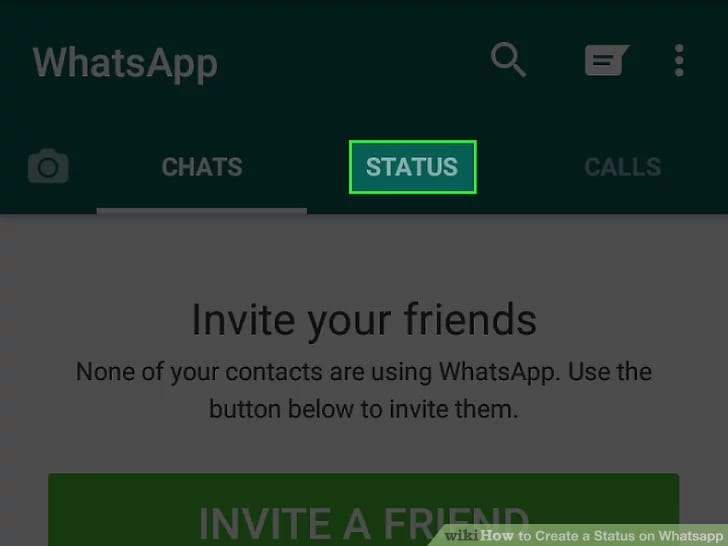
Passo 2: Na guia de status, você pode ver duas opções principais; texto e câmera. Caso você queira compartilhar algo textual, você deve clicar no ícone de texto e criar o status. No texto, você também pode usar GIFs e Emojis. Usando o recurso de símbolo T, você pode alterar a cor da fonte.
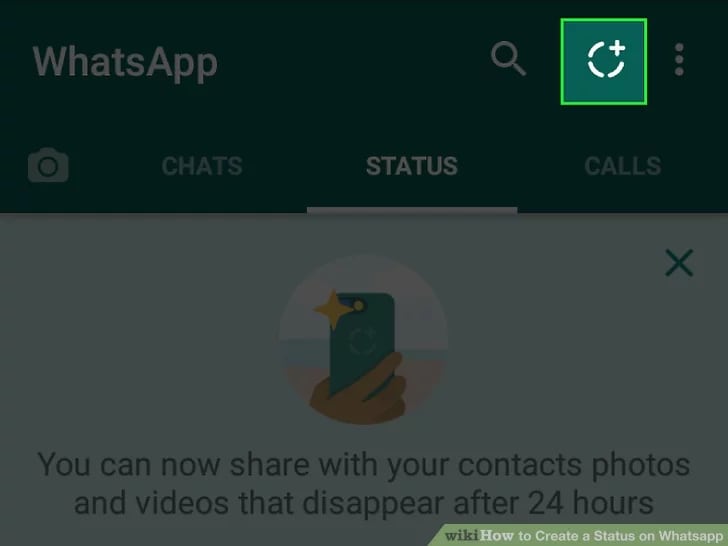
Caso tenha interesse em compartilhar qualquer tipo de arquivo de mídia; como – imagens, vídeos ou GIFs do armazenamento interno, você deve considerar o ícone da câmera. Você pode clicar na nova imagem ou gravar um novo vídeo também.
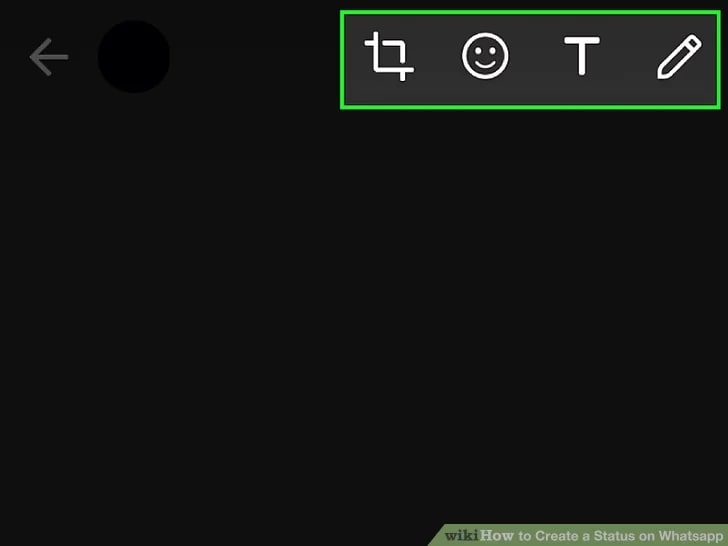
Passo 3: Depois de criar o status selecionando um arquivo de mídia ou adicionando texto, você pode continuar clicando no botão Enviar. Agora ele é compartilhado no status e fica disponível para seus contatos verem por um período de 24 horas.

Quando se trata de compartilhar conteúdo de vídeo no status, você deve ter uma coisa em mente. O WhatsApp suporta apenas dois formatos de vídeo para compartilhar e são mpeg4 e 3GP.
Conclusão:
Estes são os detalhes completos que podem ajudá-lo a descobrir como adicionar música ao histórico do WhatsApp. Além de métodos e procedimentos, você também entenderá as regras do WhatsApp para compartilhamento ou upload. Se você estiver interessado em trabalhar com um editor de vídeo, deve ter cuidado ao escolher um. Antes de tomar uma decisão, será bom se concentrar em comentários e alguns outros aspectos.




